2020年12月07日更新
「安全な接続ができませんでした」Firefoxエラーを回避する方法を解説!
FirefoxでWebサイトに接続した時に、「安全な接続ができませんでした」というエラーが表示されて接続できない場合があります。この記事では、Firefoxで「安全な接続ができませんでした」のエラーが出る原因とこのエラーの回避方法について解説します。
目次
Firefoxで「安全な接続ができませんでした」のエラーが出る原因とは?
FirefoxでWebサイトに接続した時に「安全な接続ができませんでした」というエラーが出てしまい、サイトの内容が表示されないことがあります。
この記事では、Firefoxで「安全な接続ができませんでした」のエラーが出てしまう原因と、このエラーを回避してサイトの内容を表示する方法について解説します。まずは「安全な接続ができませんでした」のエラーの原因についてみてきましょう。
Webサイトのセキュリティ証明書が無効である
Firefoxで「安全な接続ができませんでした」のエラーが出てしまう原因で最も多いものは、Webサイトのセキュリティ証明書がFirefoxが設定している基準よりも古いもので、接続時に無効とされてしまうためです。
Firefoxでサポートしているセキュリティ証明書のバージョンは「TLS 1.2」以上です。最低限TLS 1.2をサポートしていないWebサイトを表示しようとすると、「安全な接続ができませんでした」のエラーが表示されてしまいます。
PCのセキュリティソフトに原因が
TLS 1.2以上をサポートしている安全なサイトに接続したのに、「安全な接続ができませんでした」のエラーが出てしまう場合には、PCにインストールされているセキュリティソフトが、接続を妨げている可能性があります。
セキュリティソフトをアップデートすることで解決することがほとんどです。もしくはインターネットへの接続のセキュリティレベルの設定を下げることで解決できる場合もあります。対処法はお使いのセキュリティソフトのメーカーへお尋ねください。
PCの時計が不正確
PCの時計が不正確なために、「安全な接続ができませんでした」のエラーが表示されてしまうこともあります。Webサイトへ接続するためにFirefoxは証明書を利用します。PCのシステム時計が不正確だと、Webサイトの証明書に記載されている日時とのズレにより不正で無効なアクセスだと判断されてしまいます。
安全を接続できるはずのサイトに接続できない場合には、PCの日時とタイムゾーンの設定を確認してみましょう。
Firefoxで「安全な接続ができませんでした」のエラーを回避する方法
Firefoxで「安全な接続ができませんでした」のエラーが表示された時に、このエラーを回避する方法について解説します。
まずはFirefoxを起動して、アドレスバーに「about:config」と入力してEnterキーを押します。すると「注意して進んでください」という警告画面が表示されます。「危険を承知の上で使用する」をクリックします。
次に表示された画面の検索窓に「ocsp」と入力して検索します。複数の検索結果が表示されるので、その中から「security.SSL.enable_ocsp_must_staple」を見つけます。この項目の「true」をダブルクリックします。
すると値が「false」に変わります。この操作は、サイトにアクセスするときにOCSPの証明書を「有効にする(true)」だったものを、「無効にする(falese)」にするための操作です。この操作によって、Firefoxでの「安全な接続ができませんでした」のエラーを回避できるようになります。
しかし、本来安全ではなく、接続をシャットアウトするべきサイトも表示できるようになっていまうので、見たいサイトを表示し終わったら速やかに「true」に戻しておきましょう。
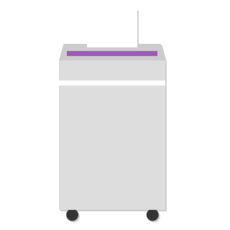 Firefoxのリフレッシュを戻す!リフレッシュ前へ復元する方法は?
Firefoxのリフレッシュを戻す!リフレッシュ前へ復元する方法は?Firefoxの「安全な接続ができませんでした」は回避できるが慎重に!
この記事では、Firefoxで「安全な接続ができませんでした」のエラーが出てしまった場合の原因と対処法について解説しました。ご紹介した方法で、このエラーを回避することはできます。しかし、この回避方法を設定したままにするのはとても危険です。安全性が確立されているサイトへの接続のためだけに利用するなど、この回避法は慎重に利用しましょう。










